L'automatisation des tâches quotidiennes peut s'avérer incroyablement productive, vous permettant de passer plus de temps à faire des tâches importantes et de laisser le reste à vos appareils. Les téléphones de nos jours sont appelés «smartphones» pour une raison, et les appareils iOS sont l'un des appareils les plus intelligents du marché. Vous pouvez utiliser les différentes fonctionnalités de votre iPhone et iPad pour automatiser des tâches qui ne sont «pas aussi intéressantes» ou qui sont incroyablement répétitives. Dans cet article sur les applications IFTTT, je vais vous dire exactement comment utiliser les applications proposées par IFTTT pour automatiser les tâches sur iPhone, afin que vous tiriez le meilleur parti de vos appareils iOS et que vous ayez plus de temps pour les choses qui comptent le plus. Avant de passer à l'automatisation de votre iPhone ou iPad, parlons un peu d'IFTTT, devons-nous?
Qu'est-ce que IFTTT?
IFTTT signifie «Si ceci alors cela«, C'est exactement comment fonctionne l'application. Vous définissez une condition «si» et une réponse «alors» à cette condition. La réponse est exécutée chaque fois que la condition «if» est remplie. Ces ensembles de «si et alors» sont appelés recettes.
La raison pour laquelle IFTTT est une application si utile, c'est qu'une fois que vous avez configuré les recettes que vous voulez, comme vous le souhaitez, vous n'avez plus à vous en soucier. IFTTT fonctionne en arrière-plan, vérifiant automatiquement les conditions remplies et exécutant les recettes en conséquence, seul. Maintenant que vous savez ce qu'est IFTTT, voici pourquoi vous devriez automatiser les tâches sur iPhone:
Pourquoi automatiser les tâches iPhone?
Diverses tâches peuvent prendre du temps et, honnêtement, elles peuvent être trop compliquées pour être effectuées régulièrement. Pensez-y de cette façon: vous prenez beaucoup de photos sur votre smartphone et les téléchargez sur Dropbox, afin de pouvoir les supprimer en toute sécurité de votre téléphone, économisant ainsi de l'espace de stockage physique sur votre appareil. Ne serait-ce pas génial si vous ne faisiez que prendre une photo et la sauvegarder automatiquement sur Dropbox? Les applications IFTTT peuvent le faire.
Prenons un autre exemple, juste pour ramener l'idée à la maison. Supposons que vous aimiez stocker vos reçus sous forme numérique, afin de les prendre en photo et ensuite, vous n'avez pas à vous soucier de garder la copie physique en sécurité, vous compilez donc les images dans Evernote. N'est-il pas mieux si vous ne faisiez que prendre une photo d'un reçu et qu'il se conservait automatiquement dans un cahier dans Evernote? Encore une fois, les applications IFTTT peuvent vous permettre de le faire.
Maintenant que je vous ai convaincu de l'utilité des tâches automatisées, discutons des applications IFTTT qui peuvent vous aider à automatiser presque tout ce que vous faites sur votre appareil iOS.
Applications proposées par IFTTT
IFTTT n'était à l'origine qu'une seule application, appelée IFTTT. Cela permettait aux utilisateurs de créer des workflows simples de type «si ceci, alors cela» sur leurs appareils. Puis, en février 2015, IFTTT a renommé son application en «IF» et a également lancé une nouvelle suite d'applications, appelée «Do».
Les applications désormais proposées par IFTTT sont:
- SI (Android) (iOS)
L'application IFTTT originale. - Bouton Do (Android) (iOS)
Une application qui permet aux utilisateurs d'utiliser un bouton pour exécuter différentes fonctions personnalisables par l'utilisateur. - Faire la caméra (Android) (iOS)
Une application qui permet aux utilisateurs d'utiliser un bouton pour exécuter des fonctions personnalisables spécifiques à la caméra.
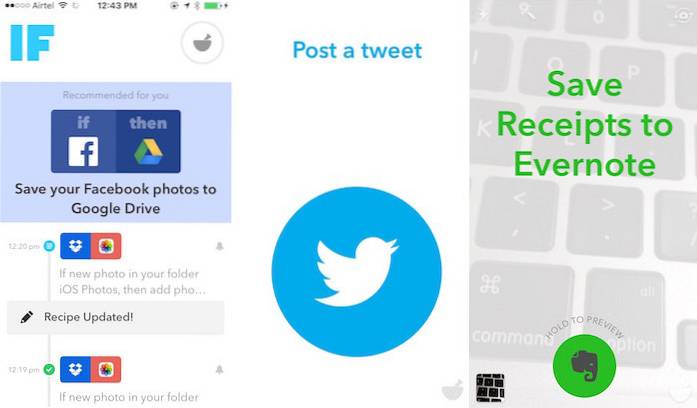
Comment créer des recettes
Créer des recettes sur l'une des applications proposées par IFTTT n'est pas trop difficile, et il existe de nombreuses recettes publiées auxquelles vous pouvez vous référer si vous voulez savoir comment accomplir une tâche particulière. Il y a de fortes chances que les tâches que vous souhaitez automatiser aient déjà été publiées par quelqu'un d'autre, vous pouvez donc simplement utiliser leurs recettes, ou apporter des modifications à leur recette et l'adapter à vos besoins..
Vous pouvez vous rendre sur la page des recettes IFTTT pour les découvrir.
Je vais vous expliquer comment créer des recettes pour chacune des applications mentionnées dans cet article. Je suppose que vous vous êtes déjà inscrit sur IFTTT et que vous avez téléchargé les applications IF, Do Button et Do Camera.
1. Création de recettes sur IF
Voici une explication étape par étape de la façon dont vous pouvez créer une recette sur IF qui enregistre automatiquement les nouvelles photos que vous prenez dans Dropbox.
- Lancez le IF application et appuyez sur le bouton "Icône "Recette". C'est en haut à droite de l'écran. Vous verrez une barre latérale, intitulée «Mes recettes», développer sur l'écran. Si vous avez déjà créé des recettes, elles seront affichées ici. Appuyez sur l'icône «+» en haut à droite pour ajouter une nouvelle recette.
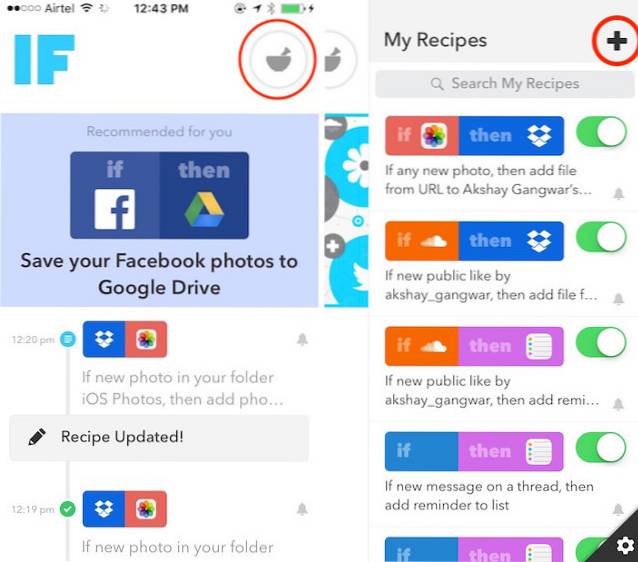
- Sur l'écran suivant, appuyez sur le bouton intitulé "Créer une recette" en bas de l'écran. Cela vous mènera à un écran intitulé "Créer une recette". Sur cet écran, vous verrez "si + puis +", appuyez sur le "+" à côté de "si".
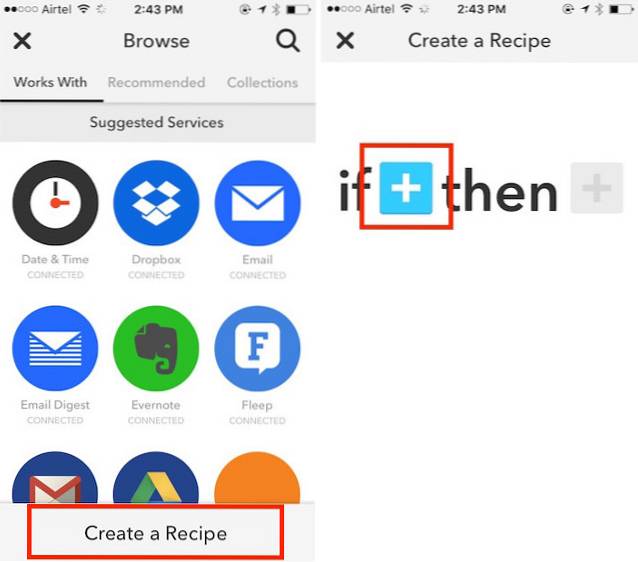
- On vous montrera maintenant un grille de services qui fonctionnent avec «IF». Vous devez sélectionner un "Service de déclenchement" à partir de cette grille.
Les services «Trigger» sont des services qui contiennent des «triggers», qui, lorsqu'ils sont exécutés, indiquent à «IF» d'exécuter l '«Action» correspondante.
- Puisque je souhaite télécharger des images sur Dropbox quand je capture une image, notre service de déclenchement sera "Photos".
Sélectionner «Photos iOS» à partir de la grille des services disponibles. Maintenant, vous verrez une liste de déclencheurs applicables, liés à «Photos iOS». Sélectionner "Toute nouvelle photo".
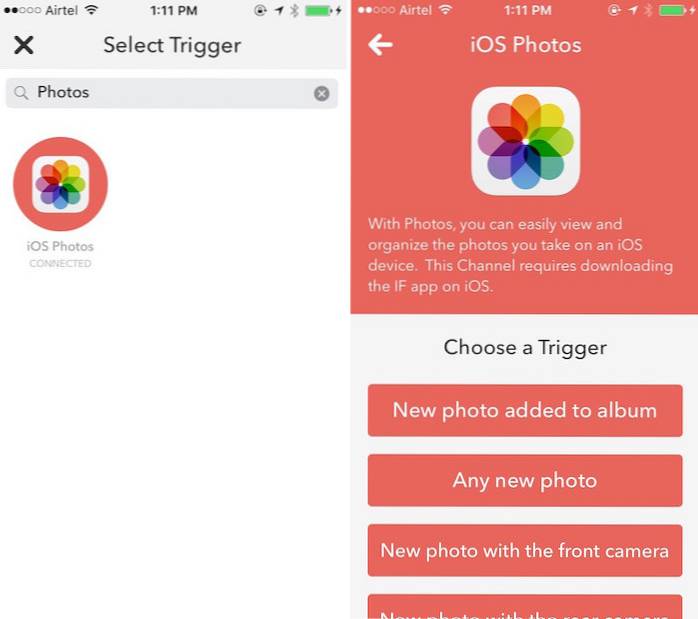
- Vous serez ramené à l'écran intitulé "Créer une recette". Cette fois, appuyez sur le "+" À côté de "alors".
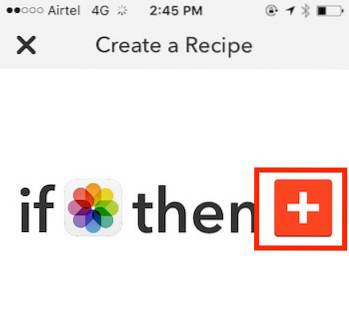
- Une grille de «Services d’action».
Les services «Action» sont des services qui contiennent des «actions» qui sont exécutées lorsque le «déclencheur» correspondant est exécuté.
L'action que je souhaite entreprendre chaque fois que je clique sur une nouvelle image est de le télécharger sur Dropbox. Par conséquent, notre service d'action sera Dropbox.
Sélectionnez Dropbox à partir de la grille des services disponibles.
Maintenant, vous verrez une liste des actions applicables, liées à Dropbox. Sélectionner "Ajouter un fichier à partir de l'URL".
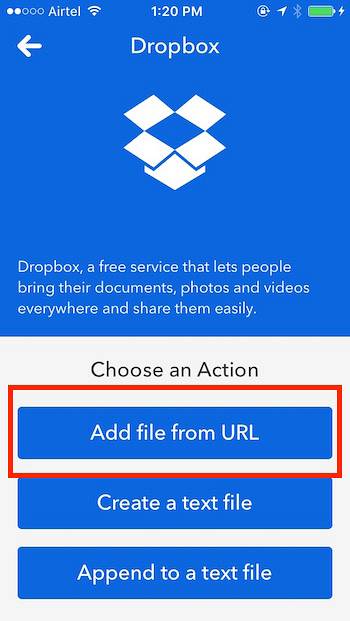
- Vous pouvez laisser les options sur l'écran suivant ou jouer avec elles si vous le souhaitez. Ils sont assez explicites.
Noter: Laisser l'URL du fichier sur PrivatePhotoURL uniquement.
- Sur l'écran suivant, vous pouvez activer / désactiver les notifications pour cette recette. Une fois que vous avez terminé, appuyez sur Finir. C'est tout ce qu'on peut en dire. Vous pouvez aller prendre une photo depuis votre appareil photo, et vous verrez que IF la télécharge sur votre Dropbox.
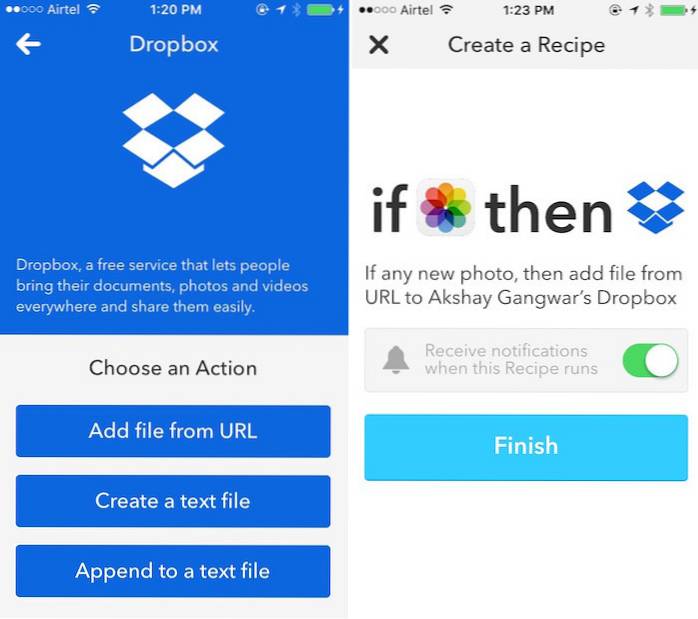
2. Création de recettes sur le bouton Do
«Do Button» vous permet de créer des actions personnalisables en un seul clic qui sont exécutés chaque fois que vous appuyez sur le bouton dans l'application.
Supposons que vous souhaitiez envoyer un message direct à quelqu'un sur Twitter pour lui dire que vous êtes sur le point de rentrer chez vous. Normalement, vous devrez ouvrir l'application Twitter, rechercher cette personne, appuyer sur l'option «message direct», taper le message, puis appuyer sur envoyer. Faire cela une fois, ou peut-être même deux fois peut ne pas poser un si gros problème, mais si vous devez effectuer une tâche comme celle-ci à plusieurs reprises, il est juste préférable d'automatiser cela..
Bien que la création de recettes sur Do Button soit une tâche très simple, je présente toujours une approche étape par étape pour automatiser la tâche Twitter DM.
- Lancez le Bouton Do appli, et appuyez sur le "Recette" icône; c'est dans le coin inférieur droit de l'écran de l'application. Appuyez sur le Bouton «+» en haut de l'écran pour créer une nouvelle recette.

- Accédez au "Chaînes" onglet, et appuyez sur Twitter. Cela présentera un écran montrant les recettes publiées pour Twitter, ainsi qu'une option pour créer une nouvelle recette. Appuyez sur l'option qui dit "Créer une nouvelle recette"
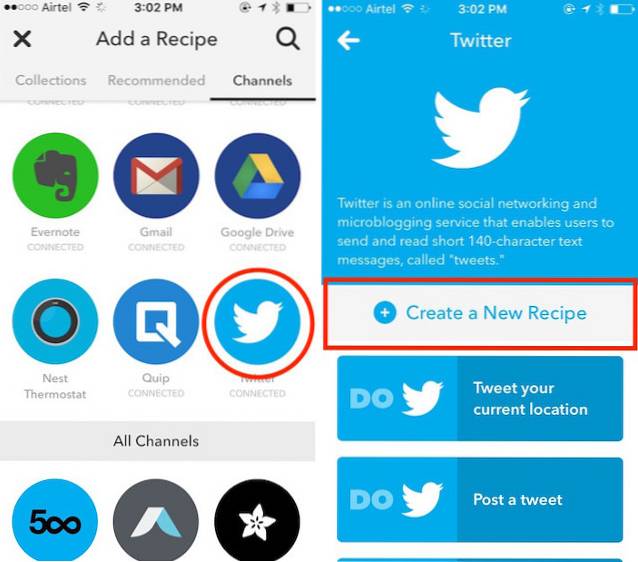
- Je souhaite publier un message direct (ou «DM», en bref) à une personne. Il y a un problème évident ici: les "Actions" disponibles pour
Twitter n'a aucune option pour envoyer un DM à quelqu'un. Il y a une option pour DM vous-même, mais cela ne fonctionnera pas pour nous. Cependant, il existe une solution de contournement simple à ce problème.
Appuyez sur l'option qui dit "Publier un tweet"
Si vous commencez un tweet avec DM @ nom d'utilisateur, le texte que vous saisissez ensuite est envoyé en tant que DM à la personne mentionnée dans le tweet. Nous utiliserons cette méthode pour envoyer un DM.
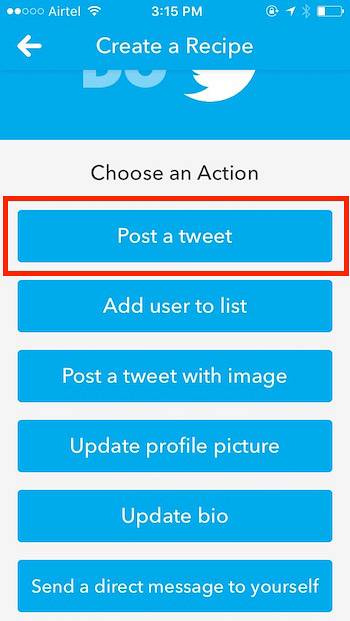
- Dans la zone de texte qui lit "Tweet texte", taper "DM @username", suivi du texte que vous souhaitez envoyer à cette personne. Je dois leur dire que je suis sur le point de rentrer chez moi. Je vais donc utiliser DM @username Je suis sur le point de rentrer à la maison.
Évidemment, remplacer «username» par le nom d'utilisateur de la personne vous voulez envoyer le DM à.
Appuyez sur le bouton qui dit "Ajouter".
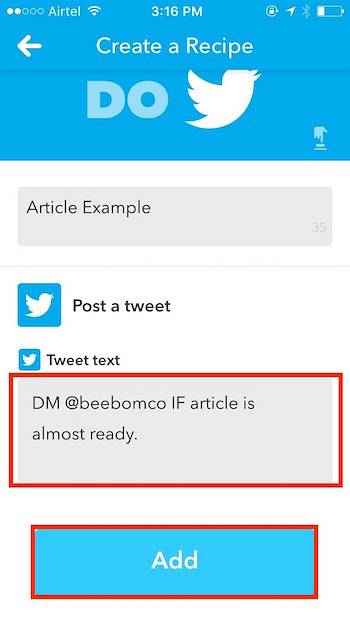
C'est tout, les gars! Vous devriez maintenant voir un bouton avec l'icône Twitter sur l'écran d'accueil de "Do Button".
Noter: Si vous avez plus d'une recette, vous pouvez faire glisser votre doigt de gauche à droite ou inversement pour basculer entre les différentes recettes que vous avez..
3. Création de recettes sur Do Camera
Vous vous souvenez du cas d'utilisation que j'ai mentionné plus tôt? À propos de la façon dont certaines personnes aiment stocker leurs reçus sous forme numérique? Je fais partie de ces personnes. Il est simplement plus facile de stocker les reçus numériquement; de plus, je peux les trier par date / nom si je le souhaite. Avec Do Camera, il est incroyablement facile d'ajouter des images de reçus à mon carnet de notes «Reçus» dans Evernote. De plus, il existe une pléthore d'applications pour améliorer les fonctionnalités d'Evernote.
Vous pouvez trouver d'autres utilisations de Do Camera, y compris celle pour laquelle nous avons utilisé «IF» pour: enregistrer automatiquement des images dans Dropbox, mais je présente une procédure pas à pas de la configuration de Do Camera pour me faciliter la vie.
- Lancez l'application Do Camera, et appuyez sur le "Recette" icône. Appuyez sur le Bouton «+» en haut de l'écran pour ajouter une nouvelle recette.
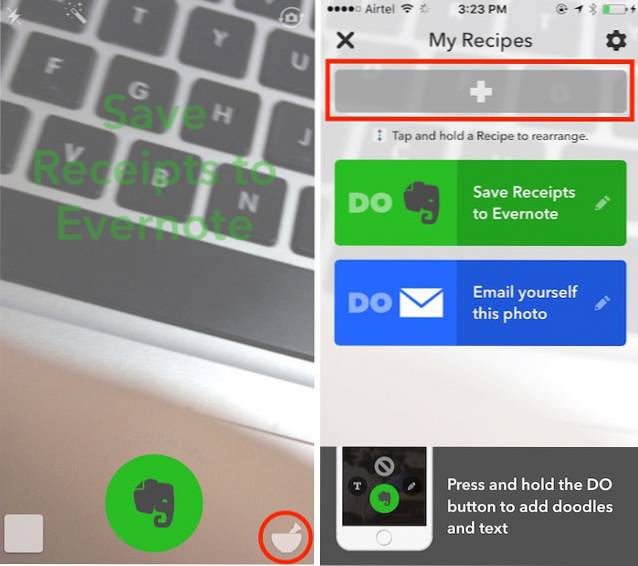
- Accédez au "Chaînes" onglet et sélectionnez «Evernote» à partir des canaux disponibles. Tapez sur "Créer une nouvelle recette"
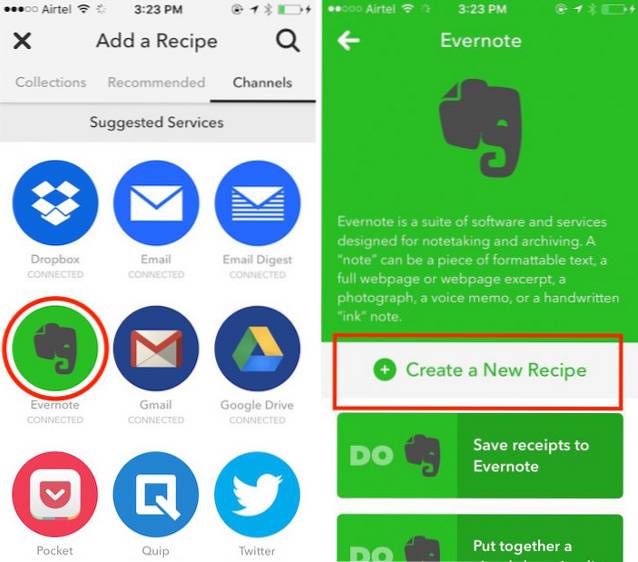
- Sélectionnez l'option qui dit "Créer une note illustrée à partir de l'URL". Remplissez les détails dans les zones de texte comme vous le souhaitez.
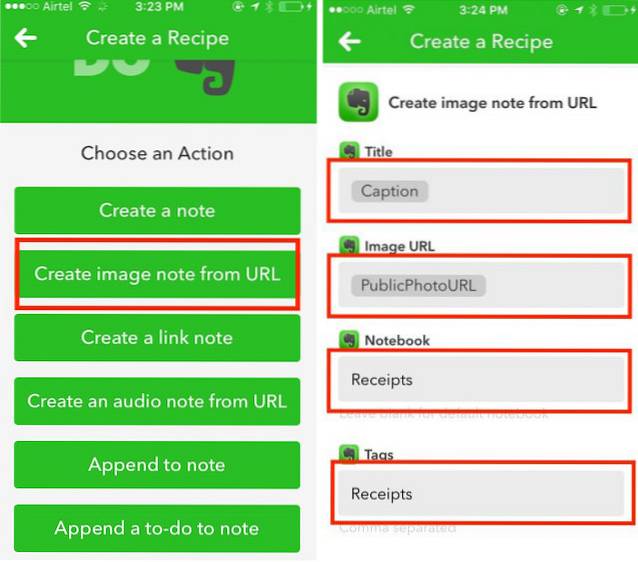
C'est tout ce que vous devez faire. Chaque fois que vous prenez une photo à partir de "Do Camera" maintenant, l'image est enregistrée dans le bloc-notes "Reçus" d'Evernote.
Noter: Lors de ma première installation de «Do Camera», l'icône de recette en bas à droite n'était pas visible et ne répondait pas aux tapotements. Si vous rencontrez un problème similaire, désinstallez simplement l'application et réinstallez-la.
Quelques bonnes recettes
Voici quelques excellentes recettes publiées qui pourraient vous être utiles. Vérifiez-les s'ils ont l'air intéressants. Dans tous les cas, vous pouvez utiliser des recettes publiées pour apprendre comment les gens utilisent ces applications IFTTT pour créer d'excellents flux de travail automatisés..
Noter: Vous pouvez cliquez sur les images pour aller aux pages de recettes.
Recettes IF:
1. Documentez votre activité Fitbit quotidienne dans une feuille de calcul Google
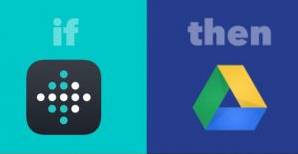
2. Gardez automatiquement vos photos de profil Facebook et Twitter synchronisées
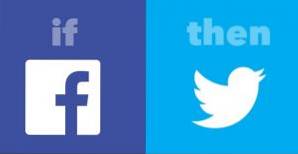
Faire des recettes de bouton:
1. Suivez vos heures de travail dans une feuille de calcul:
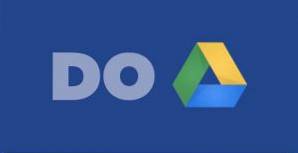
2. Sortez d'une situation délicate:
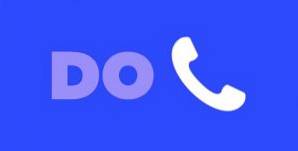
Faire des recettes de caméra:
1. Enregistrer les reçus dans Evernote
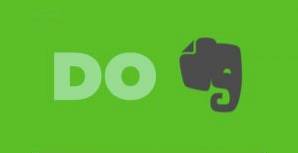
2. Enregistrer une photo dans Dropbox

VOIR AUSSI: 15 meilleures recettes IFTTT pour Android Wear
Automatisez les tâches iPhone avec les applications IFTTT
 Gadgetshowto
Gadgetshowto



